Gérer mes commandes
Découvrez comment gérer les commandes sur 3DEXPERIENCE Make.
Introduction
Pour accéder à la liste de vos commandes, vous devez vous rendre dans l'onglet "Mon service" et cliquer sur le panneau du même nom.
Vous aurez alors un tableau récapitulatif de toutes vos commandes. Pour entrer dans le détail d'une commande, il suffit de cliquer sur la ligne qui lui est dédiée.
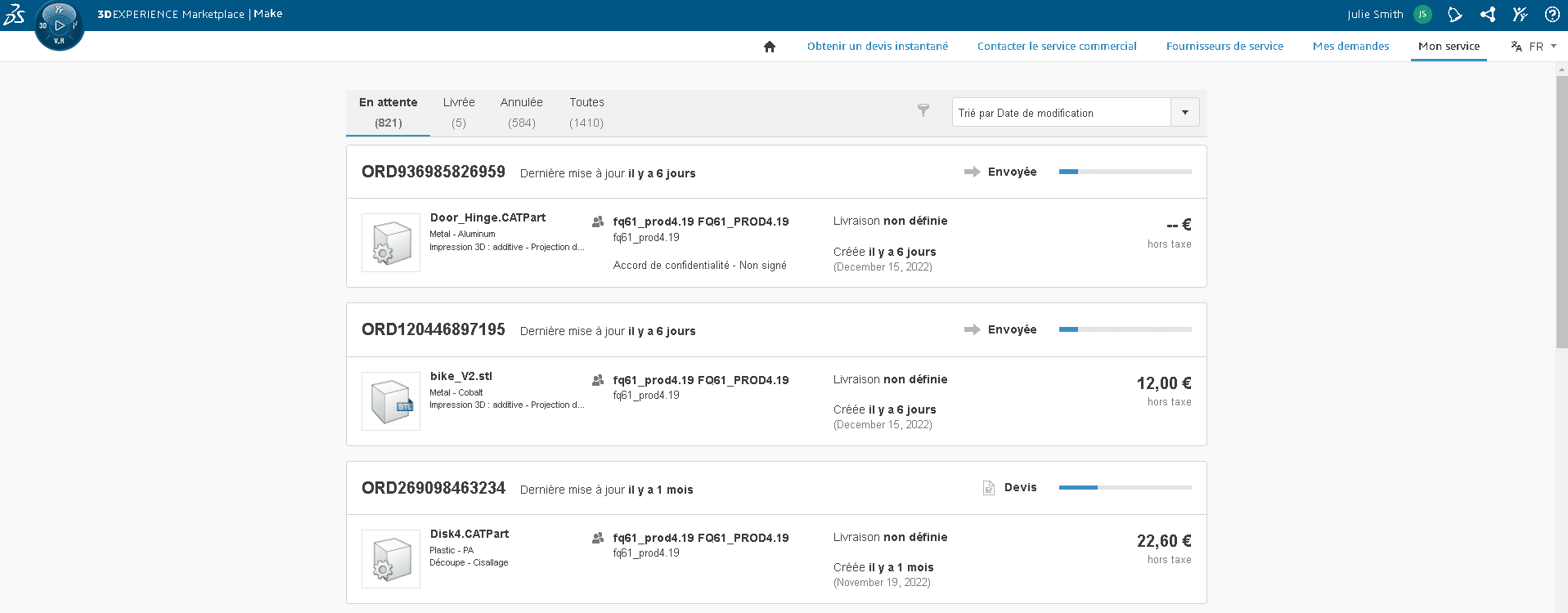
Comprendre le fonctionnement d’une demande/commande
Première chose à savoir en arrivant sur la page d’une commande, c’est son statut, il paraîtra en bleu comme ci-dessous :
- Envoyée : La demande est au stade de l’échange entre vous et le client en vue d’un devis
- Devis : Vous avez répondu à la demande du client par un devis
- Confirmée : Le client a procédé au paiement de la commande
- Traitement en cours : Vous signifiez par là au client que la production de sa/ses pièces est lancée
- Expédiée : Vous signifiez l’expédition des pièces… et déclenchez le compte à rebours pour recevoir le montant de la commande sur votre compte de société.
- Livrée : Bravo, le client a déclaré bien avoir reçu sa demande !
Nous reviendrons à ces étapes dans la partie « Comprendre le paiement et les frais ».

Répondre à une demande
Sur la page dédiée à la commande, vous avez accès, pour préparer votre devis, à l’ensemble des spécifications du client et aux fichiers de CAO en téléchargement (vous aurez au minimum des fichiers format STL). À noter que si le client a attaché un accord de confidentialité à sa demande, vous devrez accepter celui-ci avant de pouvoir télécharger les fichiers de CAO.
Si vous deviez avoir des questions ou besoins d’informations complémentaires à la suite de cette première analyse, n’hésitez pas à prendre contact avec le client via le système de discussion en bas de page. Par ce biais, vous pouvez entre autres échanger tout type de document et itérer jusqu’à avoir tous les éléments pour finir un devis.
À noter que vous pouvez également organiser un appel via le service, à la façon d’un Skype, en utilisant la fonction téléphone à côté de la section discussion. Cela suppose que votre interlocuteur soit présent au même moment que vous sur la demande.
Si pour une raison X ou Y vous ne souhaitez pas donner suite à cette demande, il vous est possible de la rejetée, pour cela sélectionnez la fonction « Rejeter la demande » dans le menu déroulant au lieu de « Écrire un message ». En cas de rejet, n’oubliez pas d’ajouter un rapide message à votre action afin de ne pas laisser le client sans explication.
Répondre par un devis
Pour répondre avec un devis, vous devez cliquer sur le bouton modifier et remplir les différentes sections de la gauche à la droite. En cas de manque d’une information, un message d’erreur vous pointera à l’endroit à modifier.
À noter que vous devez avoir en tête le « business model » du service Make et le fait que nous prenons une commission de 10 % sur toutes les transactions. Vous êtes informé de cette commission et pouvez la gérer comme vous le souhaitez en l’ajoutant tout, en partie ou pas du tout à votre devis.
Une fois votre prix indiqué, il ne vous reste plus qu’à écrire un message au client pour lui transmettre votre proposition en sélectionnant la bonne option dans le menu déroulant de discussion.
En cas d’acceptation de votre devis par le client vous serez notifié qu’il a procédé à un paiement et vous pourrez alors démarrer la production des pièces et par la suite l’expédition de celle-ci à l’adresse enregistrée par le client.
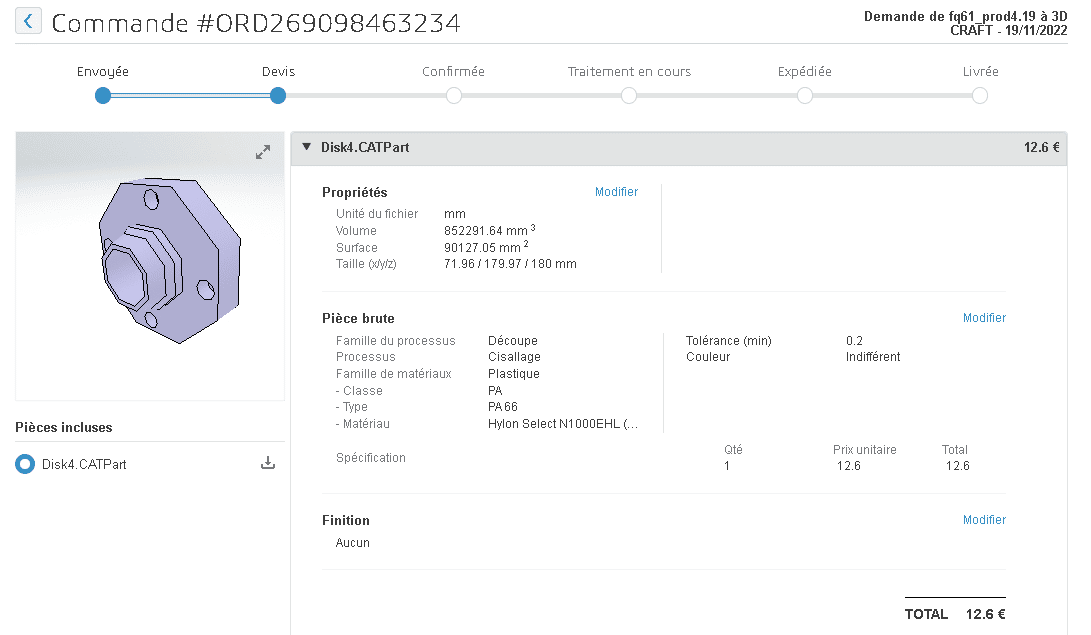
Vidéo : Apprenez à répondre à une demande de devis
Comprendre le paiement
Lorsque le client procède au paiement de la commande, Dassault Systèmes vous notifie de ce paiement. N’attendez pas de voir son montant sur votre compte de société pour lancer la production. En effet, celui-ci à compter du paiement, se trouve sur un compte de cantonnement à votre nom, géré par Dassault Systèmes, jusqu’à ce que vous signifiez l’expédition de la commande. À compter de cette étape, il vous faudra attendre 10 jours ouvrables pour recevoir ce paiement… minoré des frais du service Make de 10 %.
À noter que :
- En cas de réclamation du client, le processus de paiement s’arrête le temps de trouver une solution
- Vous ne devez pas oublier d’envoyer via le système de messagerie votre facture au client (en PDF)
- Dassault Systèmes, à la suite du paiement, vous fournira à son tour une facture pour les 10 %
Comprendre la commission Dassault Systèmes
Quoi de mieux pour comprendre ce sujet qu’un exemple concret !
Nous partons d’un présupposé que la demande concerne un client et un vendeur aux USA pour un montant de 100 $ HT et 110 $ TTC.
La commission du service Make est calculée sur le montant HT de la commande, ici nous avons donc 10 % de 100 $ soit 10 $. Ces 10 $ étant eux même soumit à une taxe de 10 % aux USA nous avons donc 1 $ de plus de taxe ce qui nous amène à un montant de commission total pour Dassault Systèmes de 11 $ TTC.
Le montant reversé au vendeur dans cet exemple sera donc : 110 $ — 11 $ = 99 $.
Les montants des taxes sont variables selon les pays. Le service Make utilise Vertex pour calculer automatiquement les taxes selon votre pays et celui de votre client.
Comptablement, il vous faut un justificatif de cette commission, Dassault Systèmes vous met donc à disposition une facture téléchargeable dans l’espace de chaque demande lorsque celle-ci passe en statut « Livré » !
Facturation — téléverser ma facture et trouver la facture de commission
Comme pour une commande passée hors d’un service comme le service Make, vous devez fournir votre facture aux clients au moment de l’expédition de sa commande. Cette facture est à uploader dans l’espace dédié à la commande et doit être au nom du client (non pas à celui de Dassault Systèmes).
En pratique, vous l’uploadez comme un document dans la partie chat entre vous et le client.

Vous avez donc facturé un client, mais si vous vous arrêtez là votre comptable ne s’y retrouvera pas. En effet, pour que la situation comptable soit à l’équilibre, il vous faut récupérer la facture de la commission de Dassault Systèmes qui vous permettra de justifier l’écart entre votre facture client et le montant reçus sur votre compte de société.
Cette facture est disponible dans l’espace demande dans les délais suivants :
- Si le client a signifié la réception de la commande : 7 jours à compter de la notification de réception
- Si le client n’a pas signifié la réception de la commande : 14 jours calendaires à compter de votre notification d’expédition.
Dans ces délais, la facture sera téléchargeable au format PDF dans l’espace dédié à la commande.
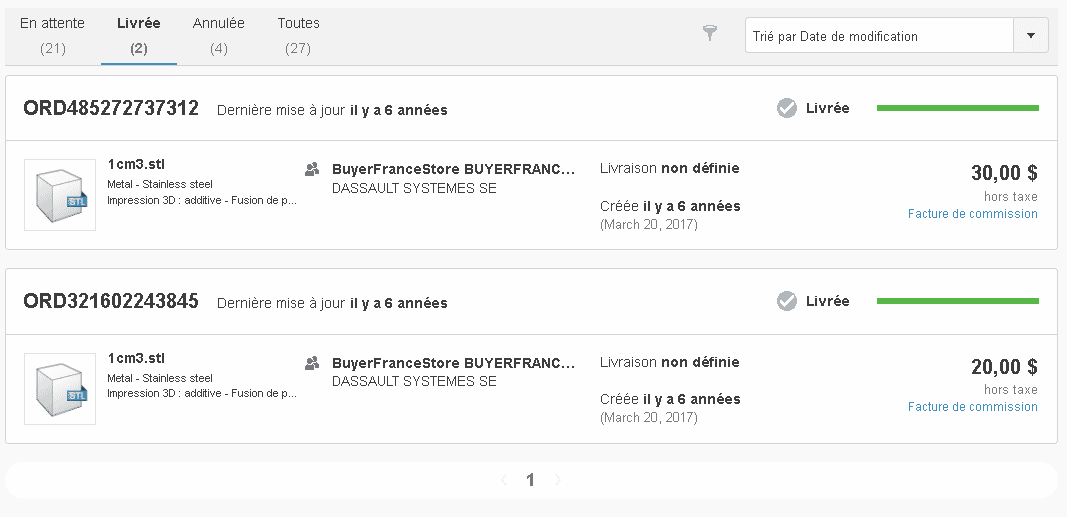
Vidéo : Comment obtenir la facture de vos commissions ?
Contact
Si vous avez des questions sur cette pièce, n'hésitez pas à contacter l'équipe Make par e-mail ou via le lien https://www.3ds.com/make/contact-sales.
Obtenez plusieurs devis pour vos projets en quelques secondes